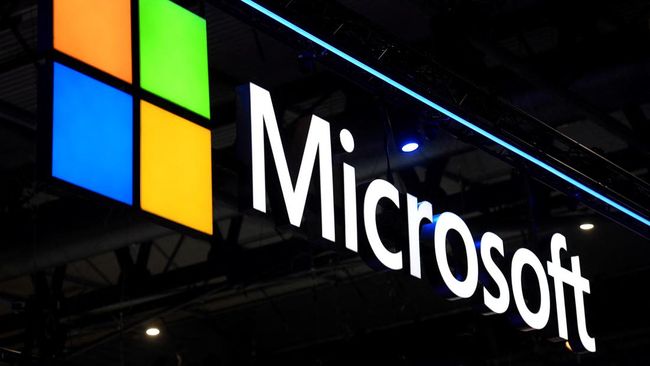Begini Cara agar Orang Tak Bisa Kirim Chat di WhatsApp Tanpa Blokir

Jakarta, Indonesia —
Cara agar orang tidak bisa chat di WhatsApp tanpa memblokir ternyata dapat dilakukan dengan mudah. Simak caranya.
Pesan WhatsApp dari orang yang tidak diinginkan kadang sangat mengganggu bagi Anda yang sedang bersantai atau lagi di posisi yang tidak bisa diganggu.
Namun terkadang tidak bisa asal blokir karena ciri-ciri diblokir bisa diketahui dari pihak yang kita blokir. Untuk hal itu, WhatsApp telah menyiapkan fitur arsip atau Archive.
ADVERTISEMENT
SCROLL TO CONTINUE WITH CONTENT
Fitur ini berfungsi untuk membunyikan chat Individu maupun grup dari daftar obrolan. Pesan dari kontak yang sudah diarsipkan juga akan secara otomatis tidak muncul di notifikasi ataupun di daftar obrolan.
“Arsip di WhatsApp memungkinkan mengatur pesan pribadi dan memprioritaskan chat penting. Arsip Chat akan tetap diarsipkan dan mute namun Anda tetap bisa mengubahnya kembali,” tuls WhatsApp dalam postingan di Twitter resmi mereka.
Fitur ini tentunya menjadi alternatif bagi Anda yang tidak ingin diganggu oleh seseorang atau grup tanpa melakukan pemblokiran. Berikut langkah-langkah untuk mengarsipkan chat individu atau grup:
1. Buka aplikasi WhatsApp
2. Pada halaman obrolan, pilih chat yang ingin di arsip dengan cara menekan tahan chat tersebut. Berlaku juga untuk chat grup.
3. Setelah terpilih, nantinya WhatsApp akan memunculkan beberapa menu di pojok kanan atas. Pilih yang memiliki ikon kotak dengan panah ke bawah.
4. Lalu chat akan secara otomatis masuk daftar arsip dan tidak muncul di halaman obrolan.
Perlu diketahui bahwa Anda tetap menerima pesan dari kontak yang sudah diarsip, sama saja tidak akan ditunjukkan di halaman obrolan. Semua chat dari kontak yang diarsip dapat dilihat di menu ‘Archive’ atau ‘Diarsipkan’.
Lalu bagaimana cara untuk mengeluarkan chat dari menu arsip? Simak langkah-langkahnya:
1. Pertama, Anda perlu masuk ke menu ‘Archive’ atau ‘Diarsipkan’.
2. Lalu pilih chat yang ingin dikembalikan dengan cara tekan tahan.
3. Setelah terpilih, WhatsApp akan memunculkan tanda centang pada bagian foto profil chat dan memunculkan ikon kontak dengan panah ke atas di pojok atas kanan, klik ikon ini.
4. Chat akan otomatis kembali ke halaman orbrolan dan Anda akan menerima notifikasi dari chat tersebut.
(wnu/dmi)